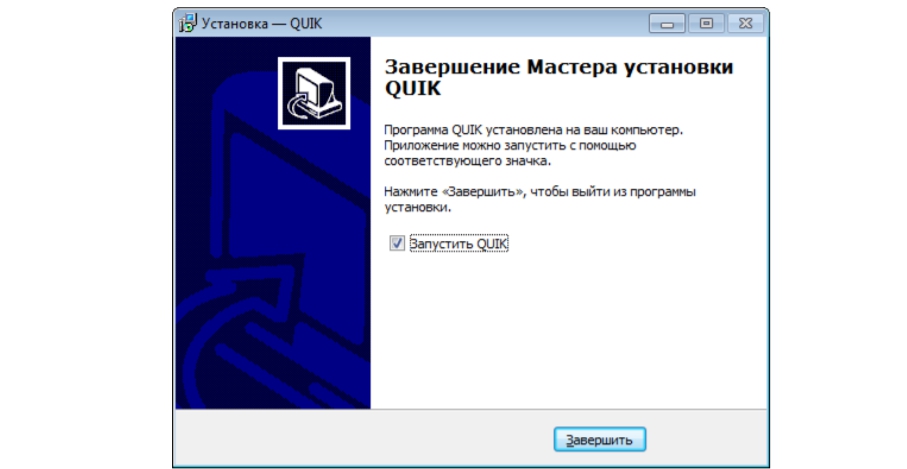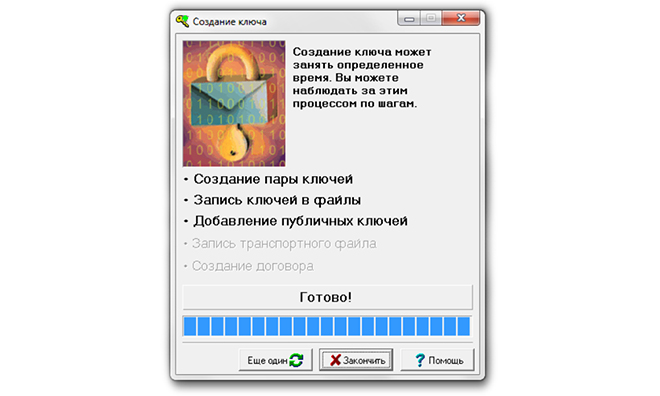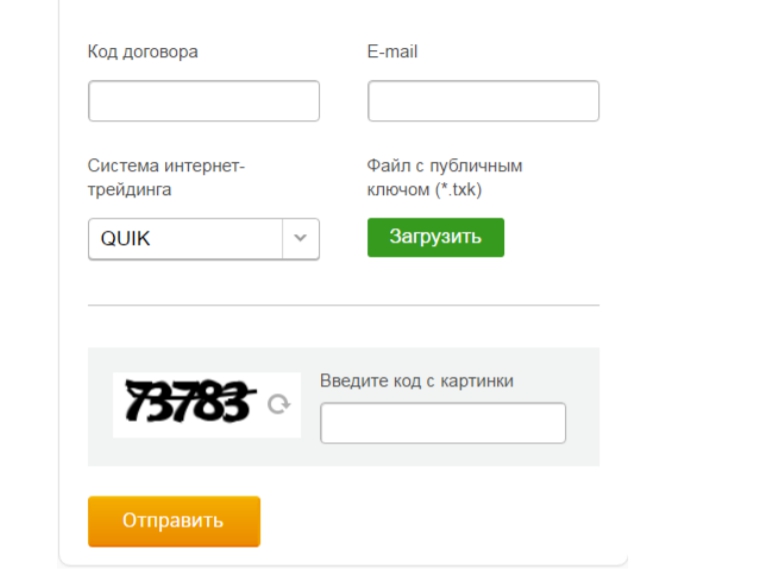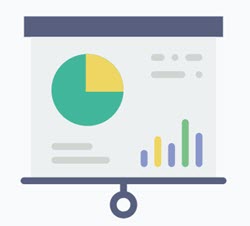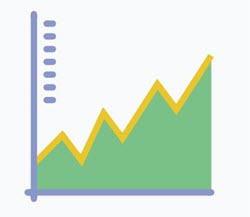Как зайти в квик сбербанк с телефона
WebQIUK от Сбербанка — браузерная версия торгового терминала, предназначенная для совершения сделок на фондовой бирже. Программа открывается непосредственно в веб-браузере как компьютера, так и мобильных устройств и не требует установки на рабочий стол. WebQUIK — это облегченная версия терминала для интернет-трейдинга QUIK для компьютеров, которая обладает минимум необходимого функционала и подойдет тем инвесторам, которые не планируют проводить глубокий технический анализ и внедрять роботов-помощников.
Главные преимущества WebQUIK от Сбербанка — возможность работы с любого устройства через интернет и отсутствие привязки к одному рабочему месту. Вы сможете работать в терминале дома, в офисе или во время путешествий. Причем вход выполняется по 5-значному паролю, который вы придумаете сами и легко запомните. При выполнении настройки рабочей среды они будут сохранены в терминале. поэтому вы их увидите даже зайдя с другого компьютера и вам не придется их выполнять повторно.
Краткое содержание статьи
Функционал
Фронт-офисная система запоминает настройки пользователя и воспроизводит их в следующих сессиях, даже если вход в терминал выполнен с другого компьютера. Облегчённая версия программы, адаптированная для смартфонов и планшетов, позволяет использовать терминал с мобильных устройств, подключенных к интернету.
Функционал webQUIK от Sberbank 6.6.1:
- Просмотр котировок в режиме онлайн
- Доступ к биржевому стакану
- Просмотр текущих и исполненных заявок
- Просмотр сведений о проведённых сделках
- Проведение транзакций на бирже
- Подача лимитированных, рыночных и условных заявок
- Просмотр информации о текущем состоянии портфеля
- Построение графиков с использованием индикаторов теханализа
Как пользоваться WebQUIK от Сбербанка (инструкция)
Далее рассмотрим как пользоваться программой и основные операции, которые вам необходимо освоить для интернет-трейдинга с помощью платформы webQUIK.

Подробная инструкция по заключению брокерского договора со Сбербанком размещена здесь
Настройка рабочей среды
Для отслеживания котировок по интересующим вам инструментам весьма неудобно каждый раз искать активы в каталоге. Именно поэтому для вашего удобства рекомендуется настроить список инструментов, рассортировав их по папкам.

Для создания папки в разделе “Бумаги” нажмите на пиктограмме с плюсом.
Придумайте и введите название для новой папки. Теперь созданный список отобразиться в поле навигации.

Добавлять бумаги в эту папку вы сможете путем перетаскивания выбранной строки из каталога или из поисковой строки. Выберите из каталога нужную акцию, кликните левой кнопкой мыши и удерживая, перетащите в новую папку.
Откройте вкладку “Текущие торги”, нажмите на иконку, где изображены шестеренки, и поставьте галочку напротив той папки, которую вы сформировали. После проделанных действий список бумаг отобразиться в таблице. Важно! Сохраните проделанные изменения в рабочей среде Веб КВИК, нажав на пиктограмму с дискетой. Если вы просто закроете программу, то выполненные настройки не сохранятся.
Для удобной работы в интерфейсе программы вам могут понадобиться следующие окна:
- График
- Текущие заявки
- Сделки
- Лимиты по денежным средствам
- Клиентский портфель.
Важно! Для корректной работы вкладок разрешите в настройках браузера всплывающие окна или внесите сайт Сбербанка в список исключений.
Посмотрите видеоурок по настройке рабочей среды.
Настройка графиков для технического анализа

Чтобы в Веб КВИК попарно разместить два графика в одном окне, выполните перетаскивание левой кнопкой мыши. Для этого откройте 2 окна с графиками, кликните мышью по одному графику и удерживая, перетащите в новое окно СПРАВА ил СЛЕВА, при этом вы увидите как система отобразит пунктирной линией предполагаемое расположение графика.

Чтобы отметить линии на графике, кликните по пиктограмме в виде маркера. Чтобы удалить нарисованную линию, нажмите на соседнюю кнопку с изображением ластика.
Для отображения на графике технических индикаторов простого скользящего среднего SMA и полос Боллинджера (Bollinger Bands) кликните по кнопке настроек в форме шестеренки и нажмите на кнопку “Новый индикатор”. В настройках укажите цвет линии, тип, период и другие параметры.

Важно! Кнопка инструкции разработчика по работе с WebQUIK от Сбербанка размещена в верхнем правом углу панели управления, рядом с кнопкой выхода из системы. Она представлена в виде знака вопроса.
Поиск ценных бумаг
Искать инструменты для совершения сделок на фондовой бирже в Вебквик можно 2 способами:
В каталоге
Слева в поле “Навигация ”откройте папку «Бумаги». В этом разделе все активы сгруппированы по папкам: гособлигации расположены в разделе «МБ ФР Т+ Облигации», корпоративные бумаги – в папке «Мб ФР: Т0 Облигации», акции — «МБ ФР Т+ Акции и ДР», ETF – в “МБ ФР: Т + ETF” и так далее. Раскрывая папку, нажав на плюс, вы увидите список бумаг, обращающихся на ММВБ. При двойном щелчке на выбранную бумагу будет открыт график котировок.

Через поисковую строку

Вызвать окно поиска в программе можно в верхнем меню, нажав на кнопку в виде лупы. Поиск осуществляется по названию, 12-значному ISIN-коду, торговому коду (например, GAZP).
Настройка биржевого стакана


Вывод денег
для вывода средств с брокерского счета необходимо подать неторговое поручение брокеру. Для этого выполните следующие действия:

В верхнем меню нажмите на кнопку “Новое поручение” в виде мешка с долларами.

В поручении укажите код договора, площадку, сумму, валюту и нажмите на кнопку “Подать”. Поручения принимаются с 9:55 до 17:55.
Просмотр котировок
Основная информация о ходе торгов отображается в текущей таблице параметров, чтобы ее открыть, кликните по кнопке «новое окно» с плюсом в верхнем меню> «Текущие торги».

Здесь можно посмотреть минимальную и максимальную цену, параметры последней сделки, процент изменения стоимость, объём спроса и предложения.

Также просматривать котировки удобно на графике и в биржевом стакане. Выберите пиктограмму с плюсиком «Новое окно» и выберите строку «График». Для подключения стакана котировок в правой верхней части открытого окна кликните по второй справа пиктограмме в форме графика. В нем отображается текущее состояние спроса и предложение по выбранной акции.


Ниже уровня графика можно настроить отображение следующих индикаторов теханализа:

Как купить акции, облигации, валюту?
Прежде чем купить ценные бумаги через webQUIK, необходимо проверить биржевой стакан, чтобы адекватно определить оптимальную цену для гарантированного исполнения вашего поручения. Не менее важно узнать, какое количество бумаг входит в 1 лот, чтобы рассчитать необходимую сумму инвестиций, а также учитывайте комиссию биржи и брокера. После расчетов необходимо пополнить брокерский счёт.
Пополнение брокерского счета

Сделать это можно через Сбербанк.Онлайн или мобильное приложение. . В личном кабинете перейдите в раздел «Прочее»> «Брокерское обслуживание». (В мобильном приложении нужно открыть раздел «Инвестиции». Выберите тип рынка «Фондовый» или «Срочный» и перейдите по ссылке «Пополнить счёт».
Подать поручение брокеру на покупку активов можно 3 способами:
В торговом поручении необходимо заполнить следующие поля:
- Название бумаги
- Код договора
- Цена
- Количество лотов
- Тип операции (покупка или продажа)

После заполнения полей кликните по кнопке «Новая заика». Отслеживать исполнение заявок можно в разделе «Заявки». После исполнения заявка сменит статус на «исполнено» и отобразится в разделе «Сделки», а также в Клиентском портфеле.
В заявке можно указать следующие условия:
- своя стоимость;
- по рыночной цене
- Стоп-заявка
- Тейк-профит (отложенная заявка, которая исполняется автоматически при достижении заданного значения цены, указанной в ордере)
- Стоп-лимит (лимитная заявка, которая исполняется автоматом при достижении стоп-цены)
Выставление заявок на продажу
Продажа ценных бумаг осуществляется по аналогии с их покупкой. Единственная лишь разница в указании типа заявки — продажа. Заявку на реализации активов можно подать по своей цене, рыночным расценкам или с выполнением заданных условий (тейк-профит, стоп-лосс).
Статья подготовлена редакцией сайта. Познакомьтесь с авторами блога

Если вы хотите получать свежие идеи о заработке, инвестидеях, бизнесе, управлении личными финансами в свой почтовый ящик, то подпишитесь на обновления.

Сбербанк предлагает гражданам, имеющим в распоряжении свободные денежные средства, не хранить их под подушкой, а инвестировать в успешные бизнес-проекты. Чтобы результатом пассивного заработка стала прибыль в десятки раз превышающая доход от привычных банковских вкладов. Важно для получения гарантированной прибыли выбирать решения с минимальной степенью риска.
- Что такое система Квик от Сбербанка?
- Функциональные возможности программы
- Как установить QUIK?
- На компьютер
- На мобильный телефон
- webQuik в браузере
Система Квик предоставляет функциональную и безопасную площадку для операций с активами в режиме онлайн. Сбербанк же предлагает выгодные условия брокерского обслуживания.
![]()
Взаимодействие с брокером осуществляется через специальное программное обеспечение Quik, доступное на всех устройствах: компьютере, мобильном телефоне, а также через веб-интерфейс.
Что такое система Квик от Сбербанка?
Система Сбербанк Квик - торговый терминал, предоставляющий возможность пользователю с любым уровнем подготовки заняться инвестированием и получать стабильные доходы, не покидая привычного пространства. Приложение Квик позволяет в режиме онлайн покупать акции по низкой, а продавать по высокой цене, получая при этом полный комплекс информационных и сервисных услуг.
Задача клиента - открыть брокерский счет, все остальные функции берет на себя программа Quik, выполняющая услуги посредника между продавцом и покупателем.
Функциональные возможности программы
Программное приложение подключается к серверу системы Quik определенной брокерской компании и в режиме реального времени:
- предоставляет доступ к рыночной информации;
- позволяет принимать участие в торговых операциях.
![]()
Благодаря системе, трейдер, стремящийся извлечь наибольшую прибыль непосредственно из процесса торговли ценными бумагами, получает сервисы:
- мониторинг текущих котировок по биржевым инструментам, позволяющий трейдерам быстро оценивать сложившуюся ситуацию на рынке;
- контроль за состоянием собственного финансового портфеля, то есть за совокупностью инвестиционных вложений;
- выставление заявок: биржевых, лимитных, условных;
- совершение сделок купли-продажи;
- проведение торговых операций с активами, полученными от брокера в кредит;
- выставление отложенных ордеров - заявок, которые будут исполнены в будущем, при достижении цены того значения, которое было указано в ордере;
- отслеживание динамики торгов по акциям компаний на графиках;
- настройка СМС-уведомлений, позволяющих получать информацию о необходимых операциях;
- связь со службой поддержки и предоставление финансовых консультаций;
Как установить QUIK?
Сбербанк предлагает инвестировать, то есть совершать выгодные операции с ценными бумагами, так как удобно пользователю: с домашнего компьютера или электронного планшета, с мобильного телефона или непосредственно в браузере webQUIK.
На компьютер
![]()
Процедура установки программного обеспечения на компьютер предполагает:
- Установку программы для начальной инициализации системы с сайта QUIK, Сбербанка или любого другого брокера.
- Генерацию электронных ключей для шифрования данных посредством запуска файла keyden.exe.
- Регистрацию ключей путем передачи файла с публичным криптографическим кодом технической поддержке по e-mail или через личный кабинет.
- Настройку рабочего места.
На мобильный телефон
![]()
Мобильное приложение “Сбербанк Инвестор”, установленное на смартфон, позволит зарабатывать в режиме онлайн. Высокотехнологичный продукт доступен в:
- App Store для устройств на базе ОС iOS;
- Google play для устройств на базе OC Android.
Алгоритм действий предельно прост:
webQuik в браузере
![]()
Для инвестиций в браузере Webquik нет необходимости производить установку и настройку программы:
- Заходите на страницу сайта Сбербанка, посвященную интернет-трейдингу в системе Quik.
- Нажимаете в разделе “WebQUIK в браузере” кнопку “Открыть”.
- Вводите:
- логин, являющийся пятизначным номером договора на брокерское обслуживание;
- пароль, полученный в СМС при открытии счета.
После авторизации, необходимо изменить временный пароль на постоянный, придуманный самостоятельно или сгенерированный системой.
Демо режим системы Квик
Чтобы обычные люди, профессионально не связанные с работой на фондовом рынке, могли размещать капитал с целью получения прибыли с минимальными рисками. Предлагается на начальном этапе в качестве обучения и подготовки к реальным шагам воспользоваться демонстрационной версией системы Квик.
Демо режим позволит сориентироваться в интерфейсе программы, узнать особенности интернет-трейдинга с посредничеством Сбербанка.
Особенности демо-счета Сбербанка
Учебный счет предоставляется бесплатно пользователю на месяц. Клиент может принять участие в реальных торгах на МБ, но с виртуальным капиталом, предоставленным новичку системой. По сути, инвестор может без каких-либо ограничений:
- выставлять ордера, в том числе с установленными заранее параметрами открытия;
- производить настройку сделок;
- знакомиться с особенностями взимания спредов, разностью между лучшими ценами заявок на продажу и покупку, и комиссий за совершение сделок;
- получать доступ на все торговые секции Московской биржи.
Пользователь, подключивший демо Квик, должен учитывать некоторые функциональные особенности пробной версии:
- использовать можно будет базовый функционал, продвинутые решения недоступны;
- предлагаются не все финансовые инструменты, а только акции наиболее крупных, ликвидных и надежных компаний со стабильными показателями доходности;
- график котировок формируется с незначительным опозданием;
- время рассмотрения заявки составляет 1 день.
Как открыть демо-счет?
Чтобы открыть обучающий инвестированию счет, необходимо:
- Установить на рабочее место учебную копию базового комплекта системы “Quik-Брокер”.
- Зарегистрировать персональный аккаунт в демонстрационной версии программы.
Зарегистрировать счет можно на сайте разработчика или на сайте брокера. Воспользуемся первым вариантом:
![]()
- логином и паролем для входа в систему;
- электронными ключами.
Преимущества и недостатки торговой платформы
Сервисом Квик при наличии минимальных знаний и навыков в состоянии пользоваться даже неопытные трейдеры, благодаря:
- модульному построению программы - каждый вправе адаптировать интерфейс под свои потребности;
- безопасности совершаемых сделок - защита персональных и финансовых данных обеспечивается уникальным криптографическим программным обеспечением;
- возможности вывести деньги с Квик Сбербанк на любой платежный инструмент, открытый в Сбербанке;
- подробным и простым инструкциям, находящимся в свободном доступе;
- грамотной и оперативной информационной и технической поддержке.
Опытные трейдеры и эксперты в числе основного недостатка выделяют - большие комиссионные, списываемые за выполнение брокерских операций. А то, что программа имеет стандартный вид и большое количество настроек, вызывает недовольство только в момент ознакомления.
Служба поддержки системы Квик
С оператором службы поддержки можно связаться с 9.00 до 21.00 по:
Специалист поможет в ситуациях, касающихся проблем с:
- отправкой ордеров;
- работой биржи;
- утратой пароля доступа;
- сроком зачисления денежных средств.
Впрочем, опытные и доброжелательные специалисты готовы ответить на любые вопросы и оперативно решить возникшую проблему.
Люди могут торговать ценными бумагами, находясь где угодно. Сбербанк предлагает своим клиентам выгодные условия брокерского обслуживания. Связь с брокером происходит в том числе через приложение Quik от Сбербанка. Это программа доступна на персональном компьютере и мобильных устройствах, а также через Web-интерфейс.
![Торговля на бирже]()
Общая информация
Quik – это программа, позволяющая формировать заявки на покупку и продажу биржевых активов. Это торговый терминал, посредством которого клиент поддерживает связь с брокером. С помощью Quik пользователь может:
Как скачать и установить: инструкция
Работать с программой Quik можно непосредственно в браузере, а также установив программу на компьютер или на мобильное устройство.
На компьютер
Пользователь загружает архив с дистрибутивом с сайта Сбербанка. Далее требуется распаковать файл и запустить программу. После этого откроется мастер установки. Человеку будет необходимо ответить на несколько вопросов:
- тип аутентификации (с помощью СМС-паролей или USB-токена);
- адрес директории для установки;
- выбор папки в меню Пуск;
- создание ярлыка на рабочем столе.
![Установка программы Quik]()
Если выбрана двухфакторная аутентификация по ключам, то для работы необходимо создать ключ для криптографической защиты данных. Решить эту проблему можно с помощью программы KeyGen, которая устанавливается вместе с Quik.
После запуска KeyGen появится окно, где нужно указать:
- Ф.И.О. владельца ключа;
- имя файла публичной части ключа;
- имя файла секретной части ключа;
- пароль (не менее 5 символов).
Далее потребуется подтверждение пароля. Если все введено верно, пользователь попадет на 5-й этап, где происходит проверка введенной информации.
![Генерация ключа]()
Следующий этап – отправка публичной части ключа в банк. На сайте банка в разделе «Интернет-трейдинг в системе Quik» есть меню подключения. В нем нужно ввести:
- номер договора из 5 знаков;
- e-mail;
- капчу с картинки.
![Отправка публичной части ключа]()
![Программа Quik]()
Проще всего установить терминал с аутентификацией по логину и паролю:
Созданные данные можно использовать во всех версиях терминала Quik.Webquik
Версия программы, которая не требует установки на устройство пользователя. Для работы нужно перейти по ссылке на сайте Сбербанка, ввести логин (это номер договора) и пароль (автоматически приходит с номера 900 при открытии счета). Для доступа потребуется подключение к интернету и браузер.
![Webquik]()
При первом входе система попросит установить иной пароль из 8 символов. Также пользователю придет СМС-код для подтверждения.
На мобильное устройство
Для получения ключей необходимо соединение с компьютером. Устройство подключается в режиме MTP или как диск. Далее на гаджете нужно найти папку QUIK, куда необходимо скопировать файлы с частями ключа пользователя (pubring.txk и secring.txk). Если у человека нет рабочего места Quik на персональном компьютере, то следует скачать программу KeyGen и сформировать публичную и секретную части ключа. Дополнительно можно скопировать в папку файл ip.cfg, где есть настройки подключения к серверам от стандартного клиентского места.
![QUIK для телефона]()
Как пользоваться
Серверы Quik не работают в выходные и праздничные дни. Также они недоступны после завершения торгового дня на соответствующей бирже. Доступ в демо-режиме не предусмотрен.
Сравнение Квик со Сбербанк Инвестор
Сбербанк Инвестор – это упрощенная версия Quik для пользователей, которые делают первые шаги на фондовом рынке.
Программу Quik стоит выбрать по нескольким причинам:
- Больше торговых инструментов. В программе Инвестор пользователь может торговать акциями, облигациями и ETF, а в Quik также есть доступ на валютный рынок (доллары и евро), рынок фьючерсов и опционов.
- Есть инструменты технического анализа.
- В Quik есть система уведомления об изменениях на рынке. Клиент может установить извещение, например, о достижении активом определенной цены. В программе Инвестор трейдер должен сам следить за изменением ситуации.
- Больше технической информации: графики более наглядны, есть стакан текущих заявок на покупку и продажу актива.
Важное преимущество программы Сбербанк Инвестор – наличие демо-режима. Человеку предоставляются виртуальные деньги, с помощью которого можно составить индивидуальный портфель. В приложении Сбербанк Инвестор доступны инвестиционные идеи, разработанные аналитиками банка. Если человек ищет торговую стратегию, то он может выбрать ее прямо в программе. В Quik, рассчитанном на опытных инвесторов, подобных предложений нет. Сбербанк Инвестор подойдет для людей, начинающий торговлю ценными бумагами. Quik предпочтителен для опытных людей.
Личный кабинет в «Сбербанк Инвестор» – основной экран для работы с инвестициями. Пользователь может вкладывать финансы и затем получать заработок в случае удачного вложения. Остается только разобраться с процедурой входа в личный кабинет «Сбербанк Инвестор» и использования мобильного приложения.
![Инвестиции - хороший дополнительный заработок]()
Способ 1: Используем официальный сайт
Войти в личный кабинет на официальном сайте можно с любого компьютера. Система банка устроена таким образом, что повторно регистрироваться не нужно, так как аккаунт в «Сбербанк Онлайн» является единым для любого сервиса компании. Поэтому потребуется выполнить следующее:
Важно! Если будете регистрировать новый аккаунт в системе «Сбербанка», то лучше использовать мобильный номер телефона, который привязан к банковской карте. Таким образом можно избежать неприятных последствий.
Данный способ несложный и ориентирован исключительно на пользователей, которые использую компьютер в качестве основного рабочего места. Но есть еще и другой вариант, где основой является мобильный телефон.
Способ 2: Активируем мобильное приложение
- Зайдите в приложение GooglePlayилиAppStore (в зависимости от модели телефона).
- Введите наименование приложения в строку поиска: «Сбербанк Инвестор».
- Воспользуйтесь первым найденным результатом.
- Нажмите на кнопку «Установить».
- Дождитесь, пока оно загрузится и установится. Обычно это занимает пару минут.
- Теперь достаточно воспользоваться ярлыком на экране мобильного телефона для запуска. Если ярлык не появился на стартовом экране, активируйте основное меню, там оно точно будет.
- Введите данные своего аккаунта (логин и пароль).
- Можете пользоваться всеми доступными функциями инвестирования.
![Запускаем мобильное приложение]()
Второй способ имеет больше необходимых действий, но тем не менее они не прибавляют сложности и могут предоставить положительный результат. А далее разберем, какие функции доступны в этом приложении.
Возможности мобильного приложения
В заключении рассмотрим, какими функциями наделен сервис «Сбербанк Инвестор» и что он может предложить клиенту системы:
- определите личные навыки и знания в сфере инвестиций;
- возможность инвестировать в портфель ценных ресурсов;
- инвестиции в компании и покупка акций;
- возможность заработка на основе инвестиций;
- подробная и актуальная информация по стоимости и планируемому заработку;
- получение информации и прогнозов касательно акций и стоимости ценных металлов;
- возможность использовать сразу несколько счетов: рублевый и валютный;
- вывод средств на личные банковские счета.
![Благодаря функциям можно разобраться в системе инвестиций]()
Перечень функций достаточно обширный и всегда доступен для использования. Достаточно заниматься грамотными инвестициями и зарабатывать на этом.
В данном материале были рассмотрены способы входа в сервис «Сбербанк Инвестор», использования единого аккаунта «Сбербанка» и все доступные функции. Благодаря этой информации можно создать профиль и начать хорошо зарабатывать.
Читайте также: